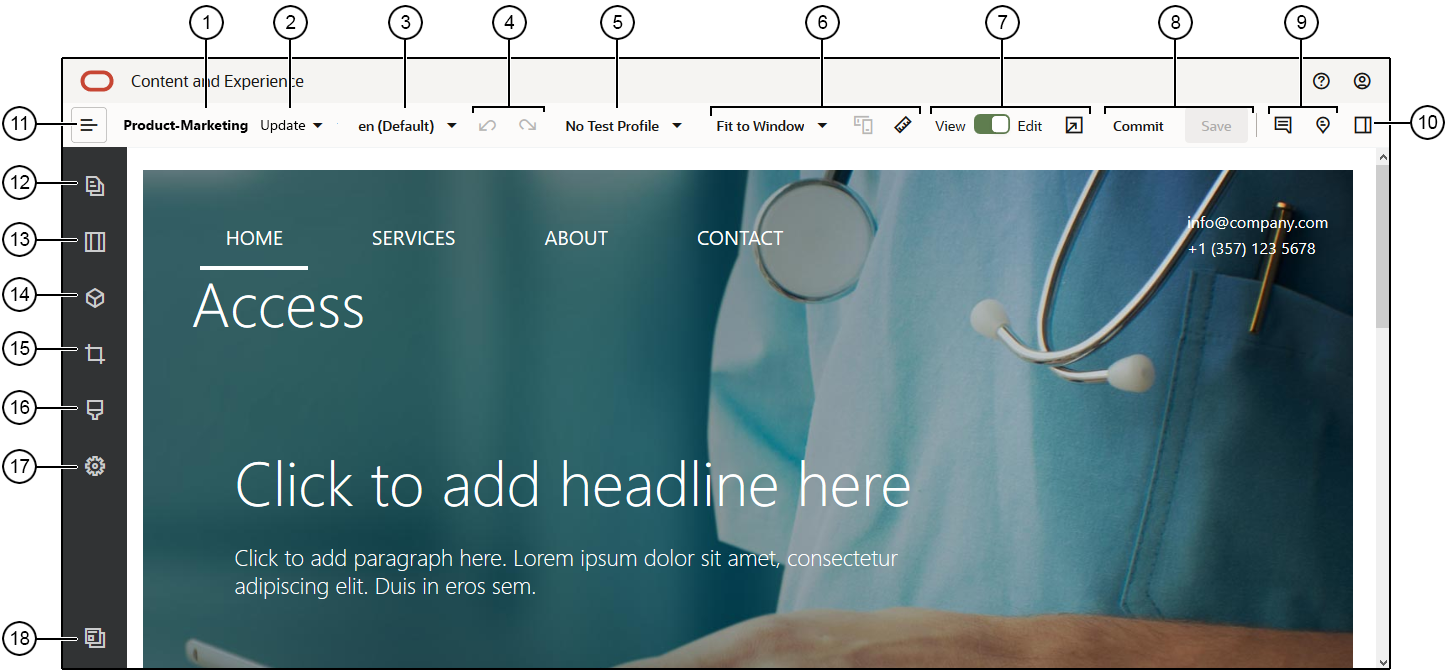Site Oluşturucu Sayfası ile Tanışın
Mevcut bir güncellemeyi düzenlediğinizde veya site için bir güncelleme oluşturduğunuzda güncelleme Site Builder'da açılır. Sayfa düzenine ve kullanılabilir araçlara gözatmak için birkaç dakikanızı ayırın.
Dikkat edilmesi gereken bazı noktalar şunlardır:
| Belirtme | Açıklama |
|---|---|
| 1 |
Sitenizin adı listelenir. |
| 2 |
Üzerinde çalışmakta olduğunuz güncellemenin adını görmek için güncelleme bölümüne bakın. Birden fazla güncelleme mevcutsa başka bir güncellemeye geçebilirsiniz. |
| 3 |
Hangi sürümde çalışmakta olduğunuzu görmek için dil bölümüne bakın. |
| 4 |
Düzenleyicide yaptığınız son düzenlemeyi veya değişikliği tersine çevirmek için Geri Al'ı ( |
| 5 |
Test Profilleri size çeşitli kitle özelliklerine sahip profiller oluşturma ve önerileri test etmek için profilleri kullanarak farklı site ziyaretçilerini temsil etme fırsatı sunar. Test profilleri, site yöneticisi tarafından bir öneri oluşturulduğunda ayarlanır. |
| 6 |
İçeriğin farklı koşullarda nasıl görüneceğini görmek üzere önizleme seçenekleri bağlantısını kullanın. Herhangi bir sayfaya giderek uygulanan geçerli güncellemeden değişiklikler olan temel siteyi görebilirsiniz. Pencereye Uygun Hale Getir'e tıklayın ve sayfanın o ekran boyutu ile bir aygıtta görüneceği boyutu seçin. Birkaç boyut verilir ve kendi aygıt boyutunuzu oluşturabilirsiniz. İşaretlemeleri görmek için Not: Site sayfalarına bağlantılar ön izleme modunda çalışmaz. |
| 7 |
Görüntüleme ve düzenleme arasında geçiş yapmak için sayfanın üstündeki anahtarı kullanın. Siteyi önizlemek için |
| 8 |
Değişikliklerinizi işlemek için uygun seçenekleri kullanın. Değişikliklerinizi ana siteyle birleştirmek için İşle'ye tıklayın veya değişikliklerinizi güncellemeye kaydetmek için Kaydet'e tıklayın. |
| 9 |
Ek açıklama eklemek veya mevcut ek açıklamaları görüntülemek için ek açıklama kontrollerini kullanın.
|
| 10 |
Bu siteyle ilgili bir tartışma oluşturabileceğiniz veya mevcut bir tartışmaya katılabileceğiniz konuşma panelini görüntülemek (veya gizlemek) için |
| 11 |
Kenar çubuğundaki araçları görüntülemek (veya gizlemek) için Not: Kenar çubuğundaki araçları kullanmadan önce |
Sayfaları yönetmek, bileşen eklemek, temayı değiştirmek ve daha fazlasını yapmak için kenar çubuğunda bir simgeye (12-18) tıklayın.
| Belirtme | Tıklayın... | İşlem... |
|---|---|---|
| 12 |
Sayfaları düzenleyin ve ekleyin, iç içe yerleştirilmiş sayfa yapılarını yönetin, sayfaları yeniden düzenleyin ve sayfa ayarlarını değiştirin. |
|
| 13 |
Yatay veya dikey düzenler gibi bölüm düzenleri ekleyin. |
|
| 14 |
Sitenize varlıklar ekleyin. Site oluşturulduğunda seçilen veri havuzundaki varlıkları seçebilirsiniz. |
|
| 15 |
Sitenize bileşen ekleyin. Farklı bileşen tipleri arasından seçim yapabilirsiniz, örneğin temalı, özel, temel verili hale getirilmiş veya tüm kullanılabilen bileşenleri görebilirsiniz. |
|
| 16 |
|
Site için farklı bir tema seçin veya bir sayfa ya da yuvanın artalanını değiştirin. |
| 17 |
Arama motoru en iyileştirme (SEO) ve site yeniden yönlendirmeleri için anahtar sözcükler gibi siteye yönelik ayarları düzenleyin. |
|
| 18 |
Sitelerinizi yönetmek için Siteler sayfasına dönün. |